Introducción
La transición de una computadora con Windows a una Mac puede ser un proceso emocionante, pero también puede ser desalentador si no se sabe cómo transferir archivos y preferencias de manera eficiente. El Asistente de migración de Apple es una herramienta poderosa que facilita la transferencia de datos, configuración y aplicaciones de su PC a su nueva Mac. Este artículo le guiará paso a paso a través del proceso de migración, cubriendo los detalles esenciales para una transición fluida y exitosa.
Requisitos previos
Antes de comenzar la migración, asegúrese de cumplir con los siguientes requisitos previos⁚
- Una Mac compatible⁚ El Asistente de migración está disponible para todas las Macs con macOS Catalina o posterior.
- Una PC con Windows⁚ Su PC debe ejecutar Windows 7 o posterior.
- Un cable Ethernet o una red inalámbrica⁚ La transferencia de datos se realiza a través de una conexión de red cableada o inalámbrica.
- Suficiente espacio de almacenamiento⁚ Asegúrese de que su Mac tenga suficiente espacio libre para almacenar todos los archivos y aplicaciones que desea transferir.
Pasos para transferir archivos y preferencias
Siga estos pasos para transferir archivos y preferencias de su PC a su Mac utilizando el Asistente de migración⁚
1. Conecte su Mac y PC a la misma red
Asegúrese de que su Mac y su PC estén conectados a la misma red, ya sea a través de un cable Ethernet o una conexión inalámbrica. La conexión de red es esencial para que el Asistente de migración pueda transferir datos entre los dos dispositivos.
2. Inicie el Asistente de migración en su Mac
En su Mac, abra la aplicación “Asistente de migración”, que se encuentra en la carpeta “Aplicaciones” o en la carpeta “Utilidades”.
3. Elija “Transferir desde una PC con Windows”
En la ventana del Asistente de migración, seleccione la opción “Transferir desde una PC con Windows”.
4. Inicie el Asistente de migración en su PC
En su PC, descargue e instale el Asistente de migración de Apple desde el sitio web de Apple. El enlace de descarga se proporcionará en la pantalla de su Mac; Después de instalar el software, ejecútelo en su PC.
5. Configure la conexión entre los dispositivos
En su Mac, el Asistente de migración le mostrará un código de seguridad. En su PC, ingrese este código de seguridad en el Asistente de migración para establecer una conexión segura entre los dispositivos.
6. Seleccione los elementos que desea transferir
El Asistente de migración mostrará una lista de elementos que se pueden transferir, incluidos archivos de usuario, aplicaciones, configuración, preferencias y más; Seleccione los elementos que desea transferir a su Mac. Es posible que desee transferir todo o solo ciertos tipos de archivos, como documentos, fotos, música o videos.
7. Inicie la transferencia
Una vez que haya seleccionado los elementos que desea transferir, haga clic en “Continuar” para iniciar el proceso de transferencia. El tiempo que tarda la transferencia depende del tamaño de los archivos y la velocidad de la conexión de red. Es posible que desee dejar sus dispositivos conectados y encendidos durante la transferencia, ya que un corte de energía o desconexión de la red puede interrumpir el proceso.
8. Verifique la transferencia
Una vez que la transferencia se haya completado, verifique que todos los archivos y aplicaciones se hayan transferido correctamente a su Mac. Puede acceder a sus archivos transferidos en la carpeta “Usuarios” de su Mac.
Opciones adicionales
El Asistente de migración ofrece opciones adicionales para personalizar el proceso de transferencia⁚
- Transferir solo ciertos tipos de archivos⁚ Puede elegir transferir solo ciertos tipos de archivos, como documentos, fotos, música o videos.
- Excluir archivos específicos⁚ Si hay archivos específicos que no desea transferir, puede excluirlos de la transferencia.
- Transferir solo la configuración⁚ Si solo desea transferir la configuración de su PC a su Mac, puede optar por transferir solo la configuración.
Consideraciones importantes
Aquí hay algunas consideraciones importantes al transferir archivos y preferencias de PC a Mac⁚
Compatibilidad de aplicaciones
No todas las aplicaciones de Windows son compatibles con macOS. Es posible que deba buscar alternativas de Mac para las aplicaciones que no son compatibles. Algunas aplicaciones de Windows pueden funcionar en una máquina virtual en su Mac, pero el rendimiento puede ser más lento.
Incompatibilidad de archivos
Algunos formatos de archivos pueden no ser compatibles entre Windows y macOS. Es posible que deba convertir los archivos a un formato compatible antes de transferirlos. Los formatos de archivo más comunes, como documentos de texto, hojas de cálculo y presentaciones, suelen ser compatibles con ambos sistemas operativos. Sin embargo, es posible que deba convertir archivos de audio, video o imagen a un formato compatible con macOS.
Migración de datos de usuario
El Asistente de migración transferirá los datos de usuario de su PC, incluidos los archivos de usuario, la configuración del sistema, las preferencias y las aplicaciones. Sin embargo, es posible que deba instalar manualmente las aplicaciones de Windows que no sean compatibles con macOS.
Recomendaciones adicionales
Para una migración más fluida y exitosa, considere estos consejos adicionales⁚
- Realice una copia de seguridad de sus datos⁚ Antes de comenzar la migración, realice una copia de seguridad completa de todos sus datos importantes en su PC. Esto le ayudará a proteger sus datos en caso de que algo salga mal durante la transferencia.
- Compruebe la compatibilidad de la aplicación⁚ Antes de transferir aplicaciones de su PC a su Mac, verifique si son compatibles con macOS. Puede encontrar información sobre la compatibilidad de la aplicación en el sitio web del desarrollador.
- Desinstale las aplicaciones innecesarias⁚ Desinstale las aplicaciones de su PC que no sean compatibles con macOS o que no necesite en su Mac. Esto ayudará a reducir el tiempo de transferencia y el espacio de almacenamiento necesario en su Mac.
- Use un cable Ethernet⁚ Si es posible, use un cable Ethernet para transferir datos entre su Mac y su PC. Una conexión cableada proporciona una transferencia de datos más rápida y confiable que una conexión inalámbrica.
- Tenga paciencia⁚ El proceso de transferencia puede llevar tiempo, especialmente si tiene muchos datos para transferir. Sea paciente y permita que el Asistente de migración complete el proceso.
Conclusión
El Asistente de migración de Apple es una herramienta valiosa para transferir archivos y preferencias de PC a Mac. Siguiendo los pasos descritos en este artículo, puede migrar sus datos, configuración y aplicaciones de manera eficiente y sin problemas. Recuerde realizar una copia de seguridad de sus datos, verificar la compatibilidad de las aplicaciones y tener paciencia durante el proceso de transferencia. Con un poco de planificación y preparación, puede disfrutar de una transición fluida a su nueva Mac.


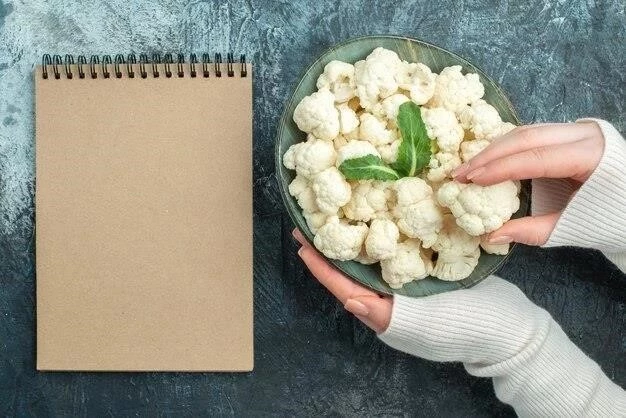
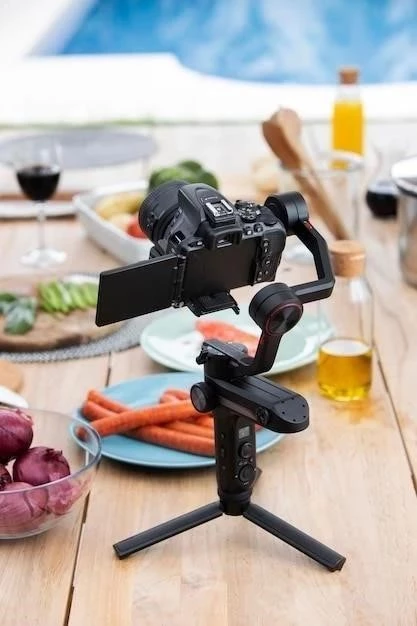



El artículo presenta una guía clara y concisa sobre el proceso de migración de una PC con Windows a una Mac utilizando el Asistente de migración de Apple. La información proporcionada es precisa y fácil de entender, lo que facilita la comprensión de los pasos necesarios para una transición exitosa. La inclusión de requisitos previos y la explicación detallada de cada paso, incluyendo capturas de pantalla, mejora la claridad y la utilidad del artículo. Sin embargo, se recomienda agregar una sección que aborde las posibles limitaciones del Asistente de migración, como la incompatibilidad de ciertos archivos o aplicaciones.
El artículo proporciona una guía útil y práctica para transferir archivos y preferencias de una PC con Windows a una Mac. La información es precisa y fácil de seguir, lo que facilita la comprensión de los pasos necesarios. Se agradece la inclusión de los requisitos previos y la descripción detallada de cada paso. Sin embargo, sería beneficioso agregar información sobre las precauciones que deben tomarse durante el proceso de migración, como la creación de copias de seguridad de los datos importantes antes de comenzar la transferencia.
El artículo presenta una guía completa y bien estructurada sobre el proceso de migración de una PC con Windows a una Mac. La información proporcionada es precisa y fácil de entender, lo que facilita la comprensión de los pasos necesarios. La inclusión de imágenes y capturas de pantalla mejora la claridad y la utilidad del artículo. Se recomienda agregar una sección que explique las ventajas y desventajas de utilizar el Asistente de migración en comparación con otros métodos de transferencia de archivos, como la copia manual o el uso de unidades externas.
Este artículo presenta una guía clara y concisa sobre el proceso de migración de una PC con Windows a una Mac utilizando el Asistente de migración de Apple. La información proporcionada es precisa y fácil de entender, lo que facilita la comprensión de los pasos necesarios para una transición exitosa. La inclusión de requisitos previos y la explicación detallada de cada paso, incluyendo capturas de pantalla, mejora la claridad y la utilidad del artículo. Sin embargo, se recomienda agregar una sección que aborde la resolución de problemas comunes que pueden surgir durante el proceso de migración, como errores de conexión o problemas de compatibilidad.
El artículo ofrece una excelente introducción al Asistente de migración de Apple y proporciona una guía paso a paso para transferir archivos y preferencias desde una PC con Windows a una Mac. La información es precisa y fácil de seguir, lo que lo convierte en un recurso útil para los usuarios que desean realizar esta transición. Se agradece la inclusión de los requisitos previos y la descripción detallada de cada paso. Sin embargo, sería beneficioso agregar información sobre las opciones de personalización disponibles durante el proceso de migración, como la selección de archivos y aplicaciones específicos para transferir.